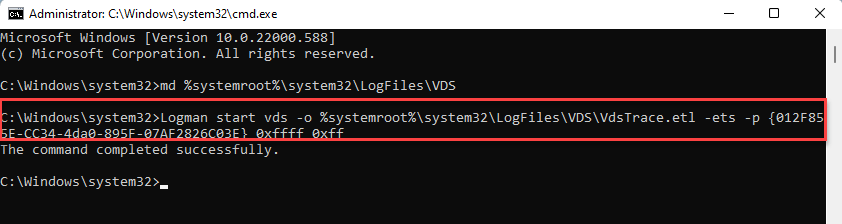Windows 10 prožektoru bildes mīl daudzi Windows 10 lietotāji, taču nesen daži lietotāji ir ziņojuši, ka uzmanības centrā esošie attēli bloķēšanas ekrānā vairs nemainās. Viņiem nav ne jausmas, ne jausmas, kāpēc viņi uz nenoteiktu laiku ir pielipuši pie konkrēta attēla un vairs nemainās.
1. labojums - Powershell un reģistra redaktora izmantošana
1. Klikšķiniet uz sākt pogu un pēc tam noklikšķiniet uz Gear formas ikonas, lai atvērtu iestatījumi.

2. Tagad noklikšķiniet uz Laiks un valoda.
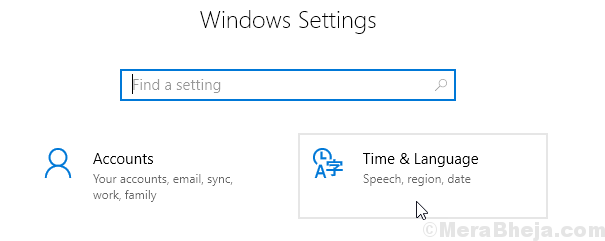
3. Klikšķiniet uz Novads no kreisās izvēlnes un pēc tam atlasiet Savienotās Valstis valstu vai reģionu sarakstā.
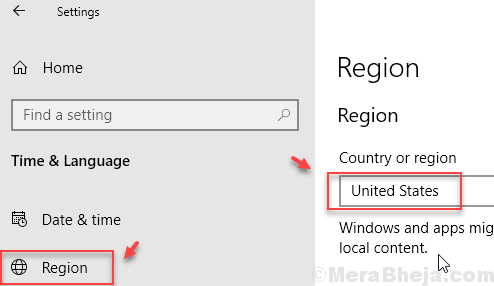
4. Tagad iestatījumu panelī noklikšķiniet uz personalizēšana.
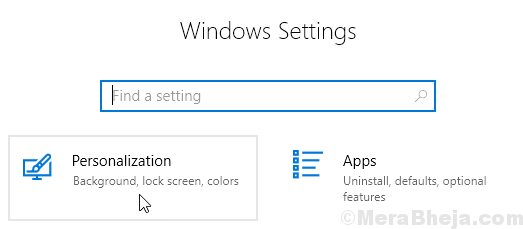
5. Tagad noklikšķiniet uz Bloķēt ekrānu kreisajā izvēlnē.
6. Tagad izvēlieties Bilde kā fons no nolaižamā saraksta labajā pusē.
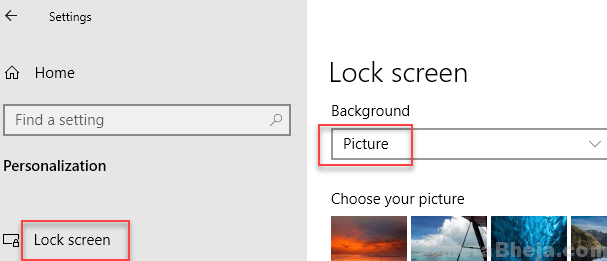
7. Tagad dodieties uz pārlūkprogrammu un nokopējiet un ielīmējiet tālāk norādīto ceļu adreses joslā.
C: \ Users \% username% \ AppData \ Local \ Packages \ Microsoft. Windows. ContentDeliveryManager_cw5n1h2txyewy \ LocalState \ Assets
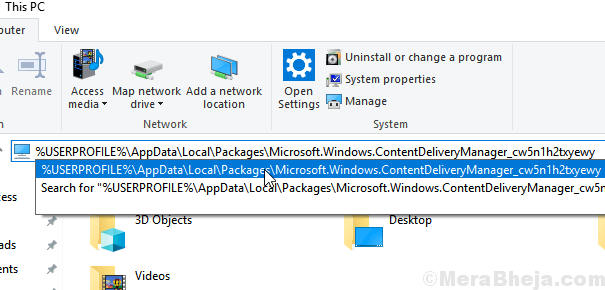
8. Izdzēsiet visus mapē esošos failus. Neuztraucieties, tie tiks automātiski atjaunoti.
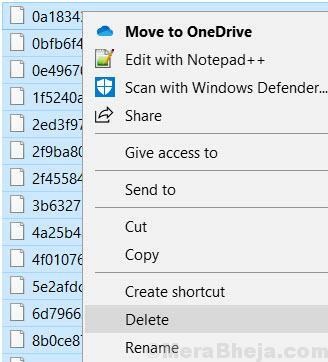
9. Meklēt lielgabals Windows 10 meklēšanas lodziņā un ar peles labo pogu noklikšķiniet uz Powerhshell ikonas un izvēlieties palaist kā administrators.

10. Nokopējiet un ielīmējiet zemāk norādīto komandu powerhsell logā un nospiediet taustiņu Enter, lai izpildītu komandu.
Get-AppxPackage -allusers * ContentDeliveryManager * | foreach {Add-AppxPackage "$ ($ _. InstallLocation) \ appxmanifest.xml" -DisableDevelopmentMode -register}
11. Meklēt regedit Windows 10 uzdevumjoslas meklēšanā noklikšķiniet uz reģistra redaktora ikonas, lai to atvērtu.
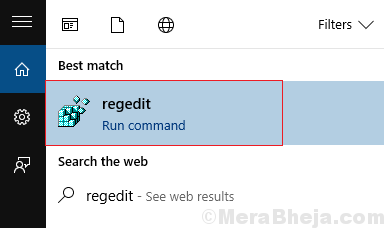
12. Reģistra redaktorā pārlūkojiet šo vietu.
HKEY_LOCAL_MACHINE \ SOFTWARE \ Microsoft \ Windows \ CurrentVersion \ Authentication \ LogonUI \ Creative
13. Dzēsiet visu, ko esat ieguvis tikai pēc reklāmas paplašināšanas, atstājot tikai s-1-0-0 mapi.
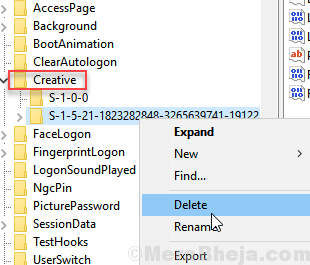
14. Restartēt datorā.
15. Tagad dodieties uz Iestatījumi> Personalizēšana> Bloķēt ekrānu atkal.
16. Atlasiet Windows uzmanības centrā.
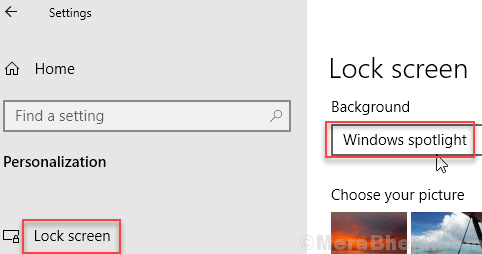
17. Tagad bloķēšanas ekrāns turpinās mainīt logu uzmanības centrā esošos attēlus. Paies zināms laiks, līdz faili, kurus izdzēsīsit 8. darbībā, tiks izveidoti automātiski.